****一、阿里云OSS****
1、登录Muu云课堂管理后台,进入【客户端】-【所有平台】,进入对应的公众号平台-【参数配置】-【阿里云OSS】
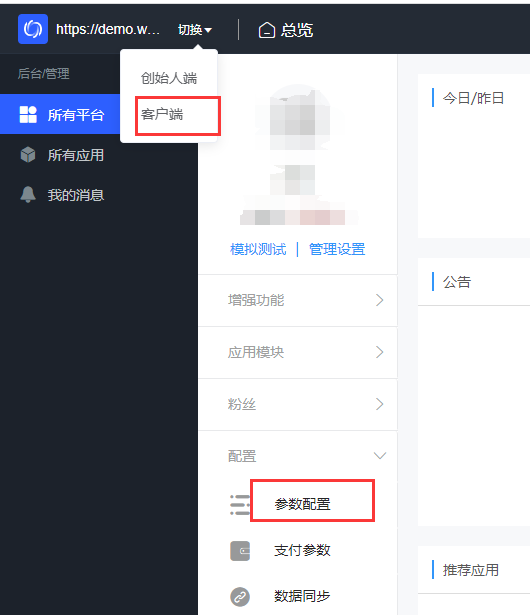
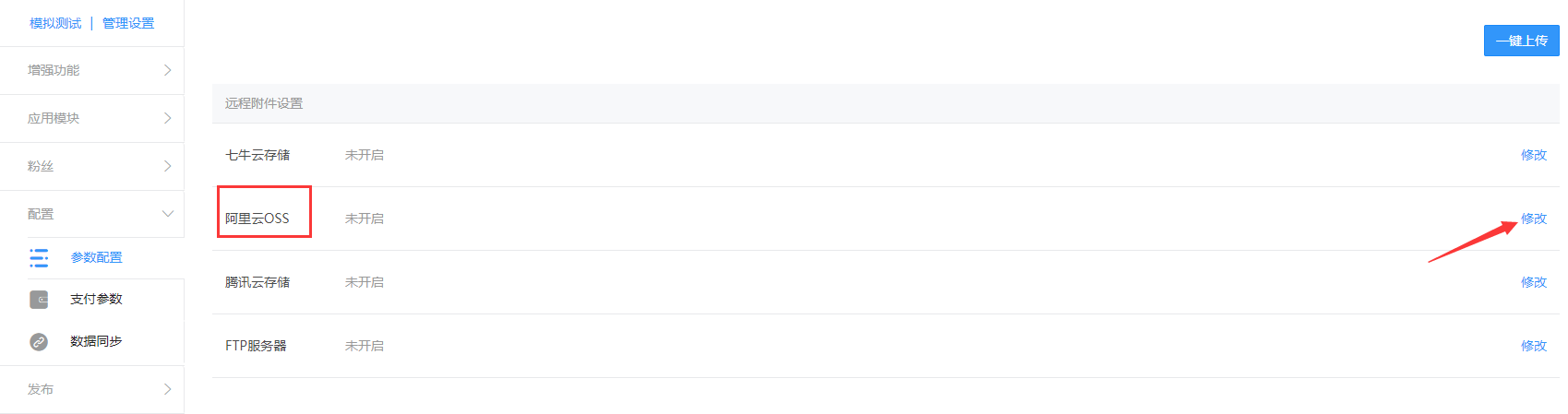
2、访问阿里云选择【产品】——【存储】——【对象存储OSS】
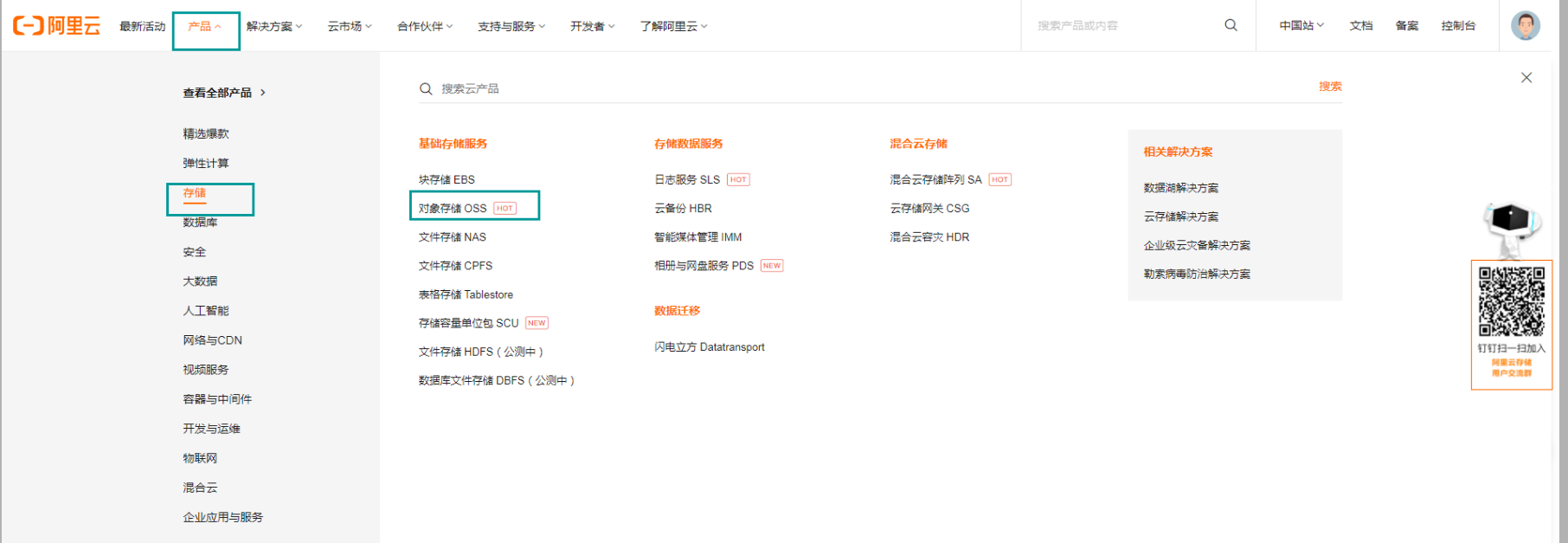
3、点击【Bucket列表】——【创建Bucket】,填写【Bucket名称】,选择【区域】,读写权限选择【公共读写】,其他方面根据自己需要选择
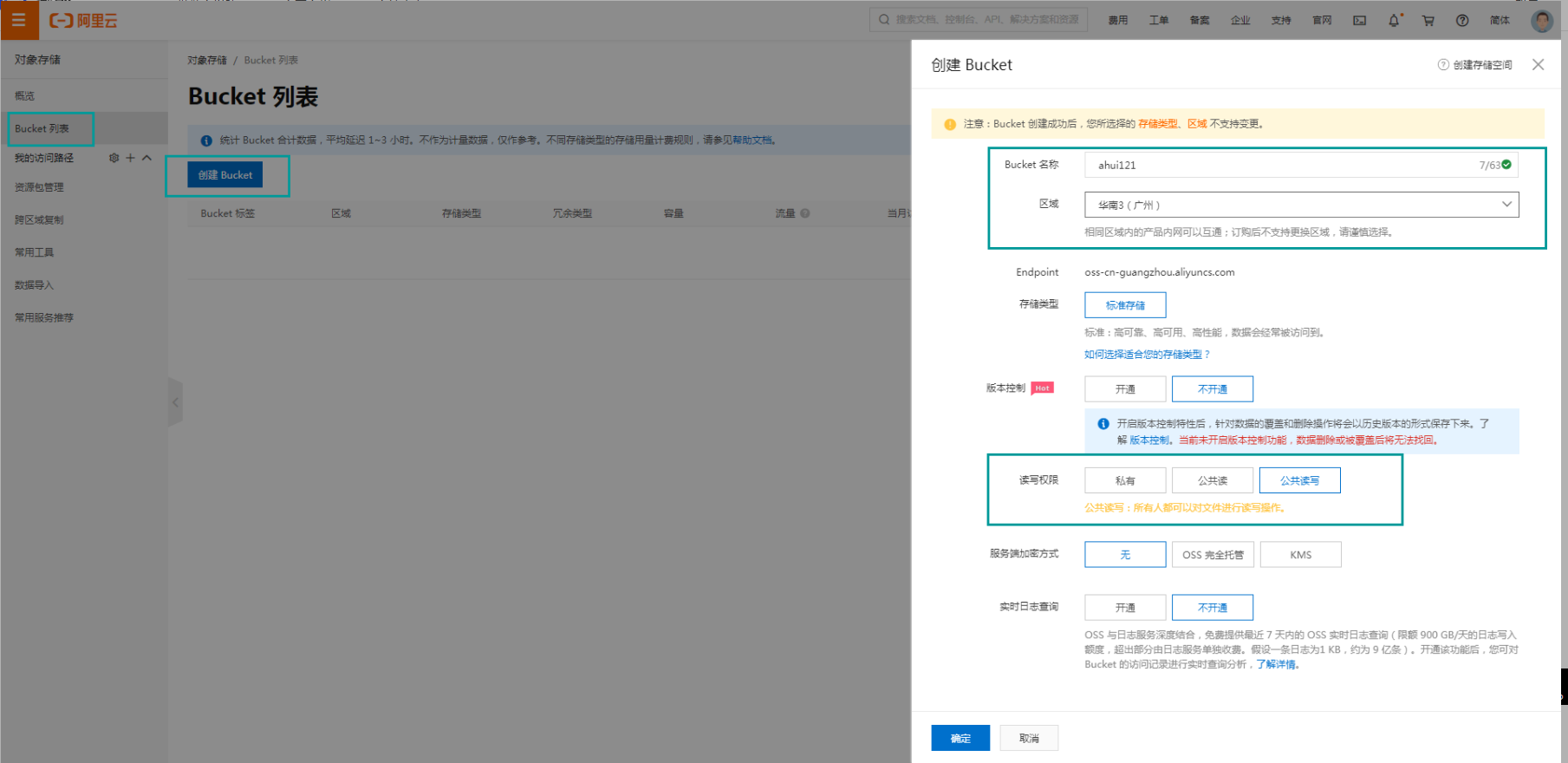
4、创建完成Bucket后,可以直接通过预览查看阿里云默认分配的Endpoint和bucket域名
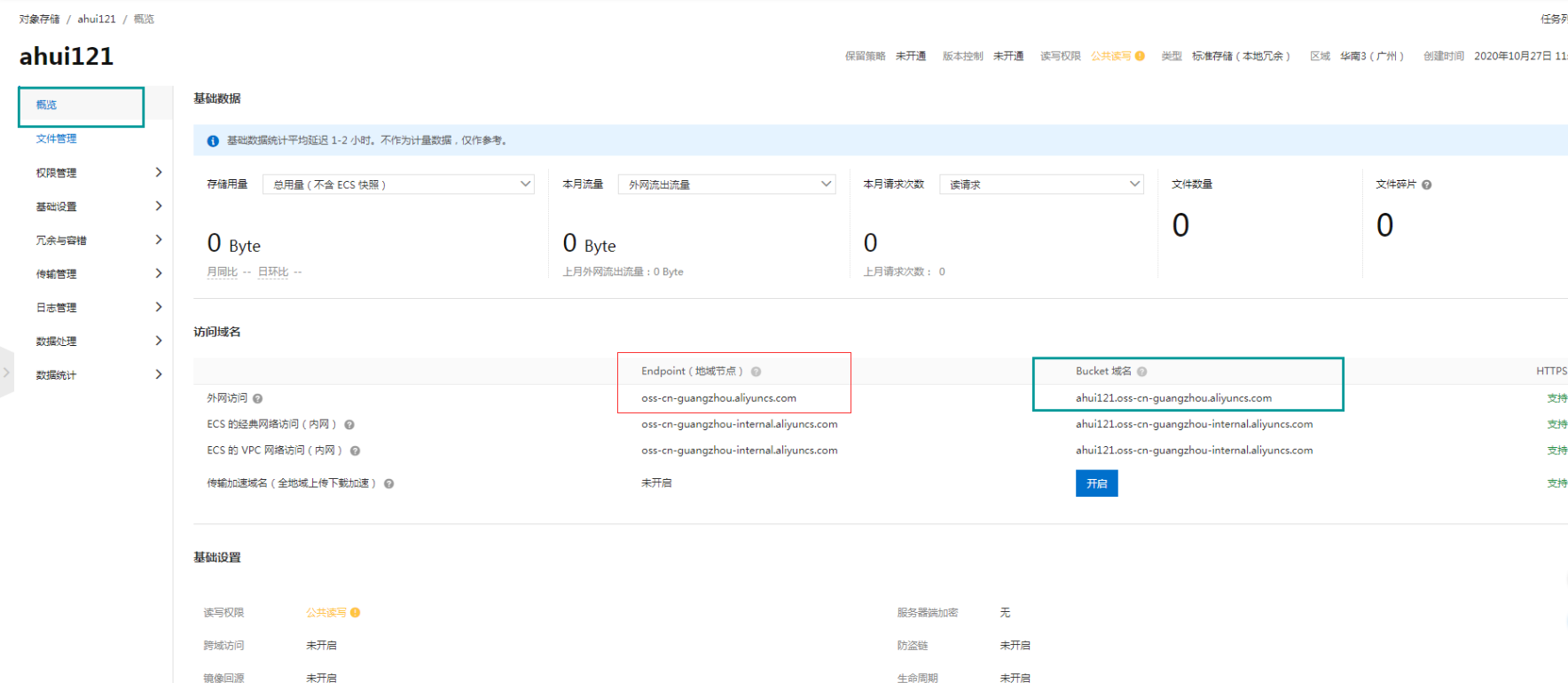
【传输管理】——【域名管理】——【绑定域名】,自定义添加域名
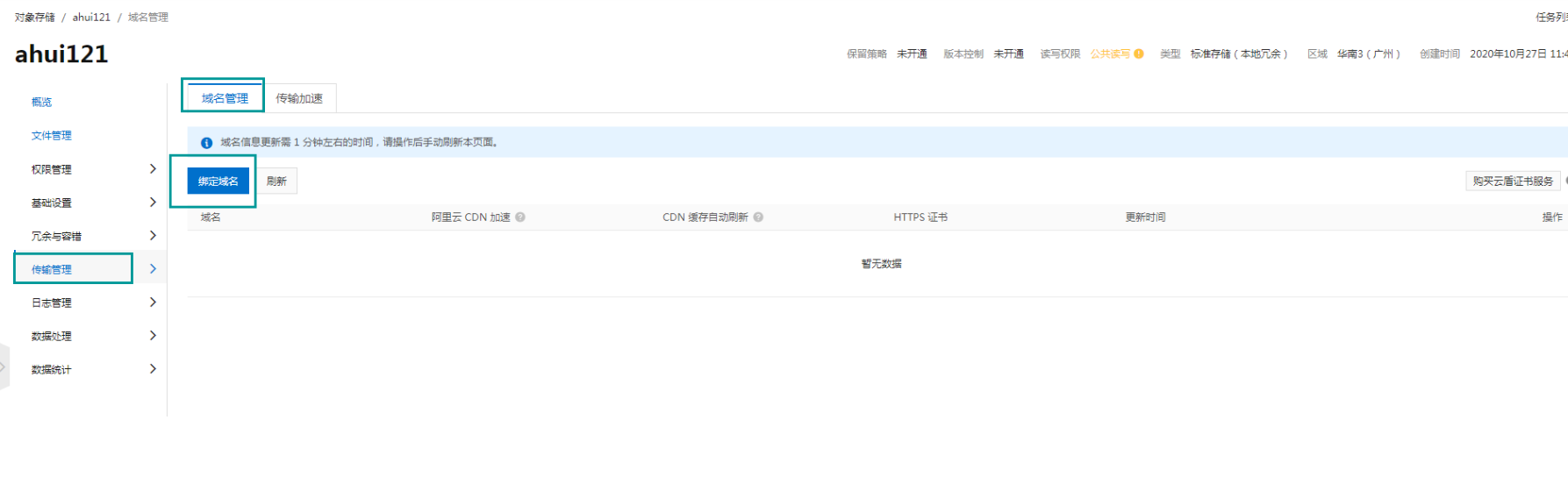
5、点击右上角头像选择【AccessKey】查看Access Key ID和Access Key Secret,如果没有选择新建即可
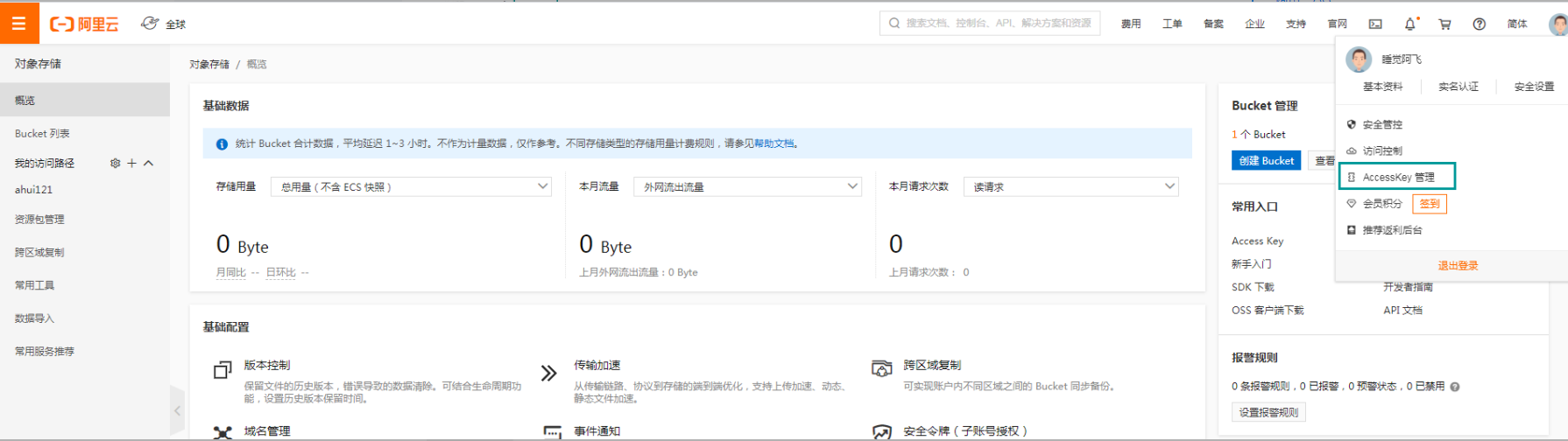
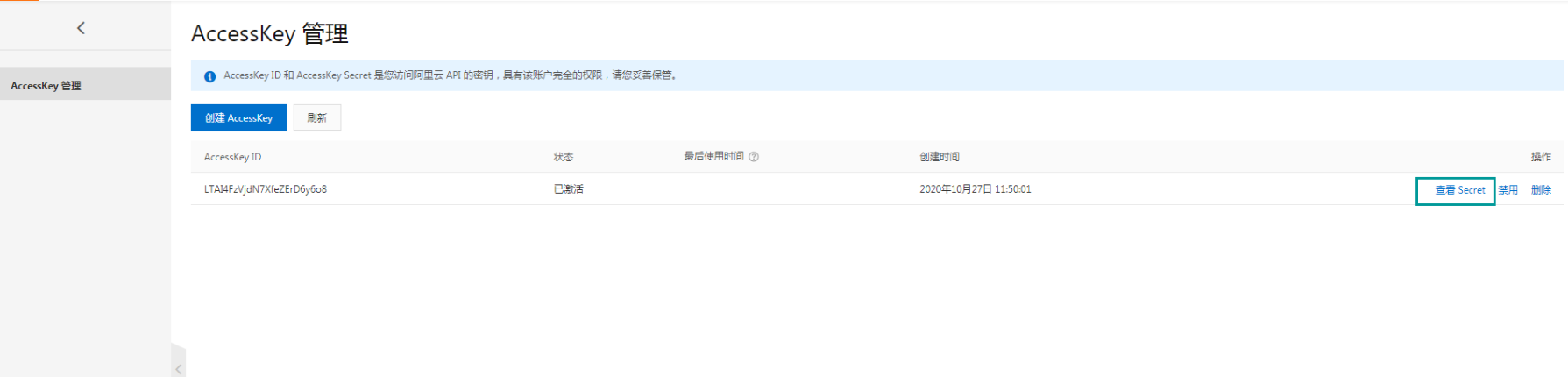
6、将上述参数依次填入Muu云课堂管理后台阿里云存储配置对应位置中,开启云阿里云云存储,【确定】后即可完成配置
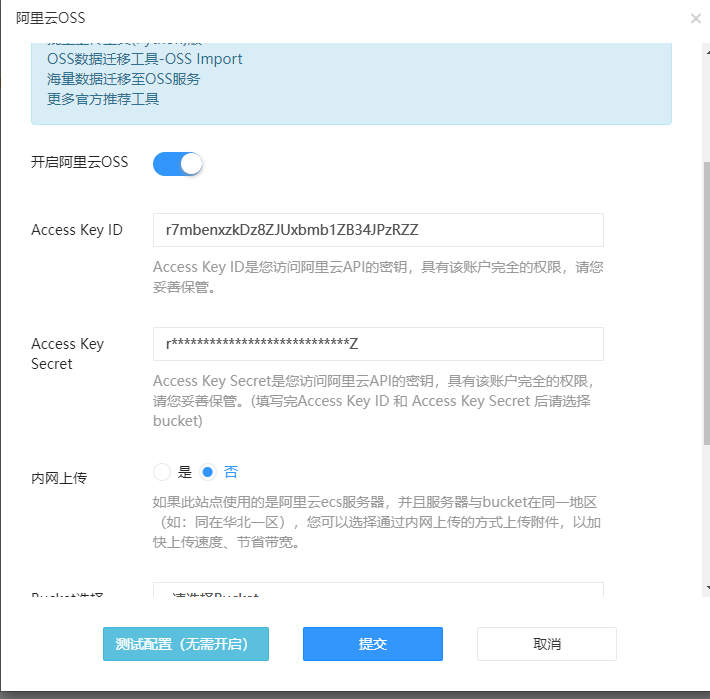
注意:内网上传,如果符合红框内条件,建议勾选“是”,用内网上传的方式,可提升上传速度和体验。
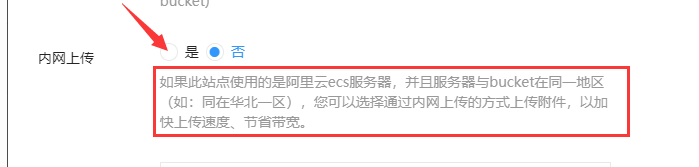
7、**配置跨域:**
在OSS Bucket详情设置:
**权限管理 —> 底部有跨域设置**
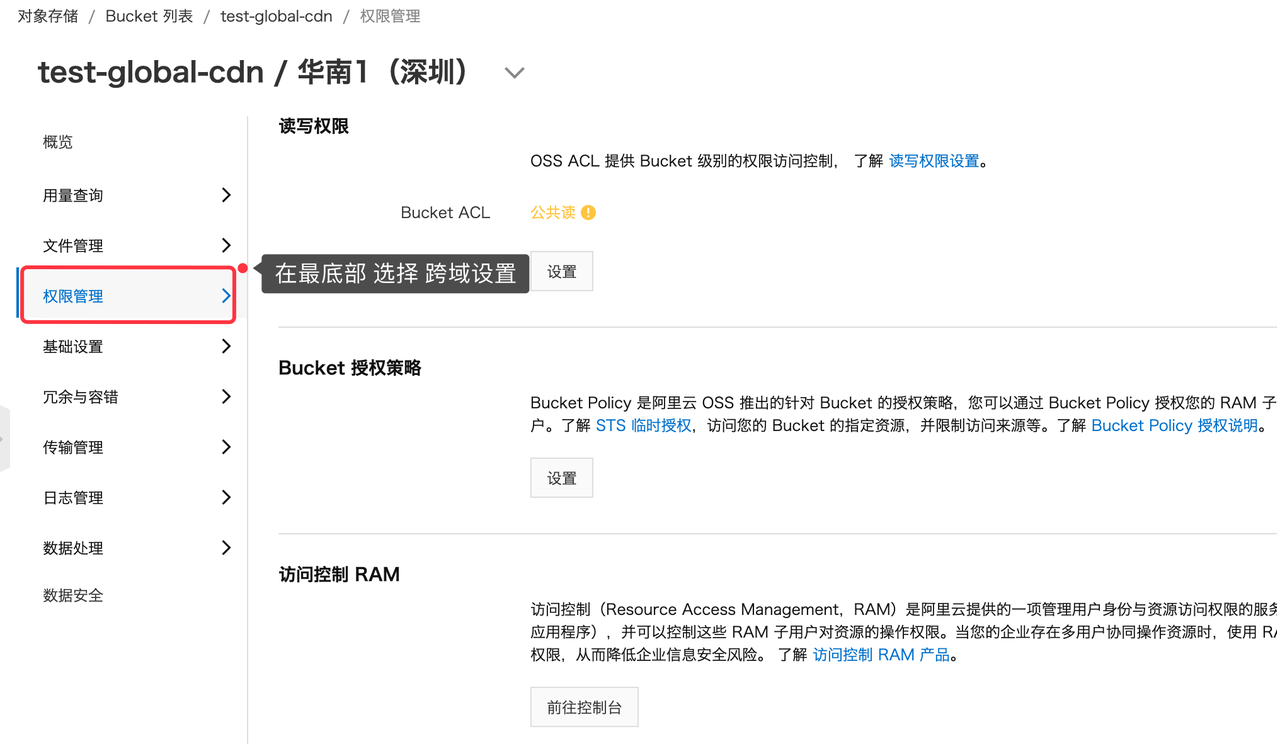
* **点击跨域设置**
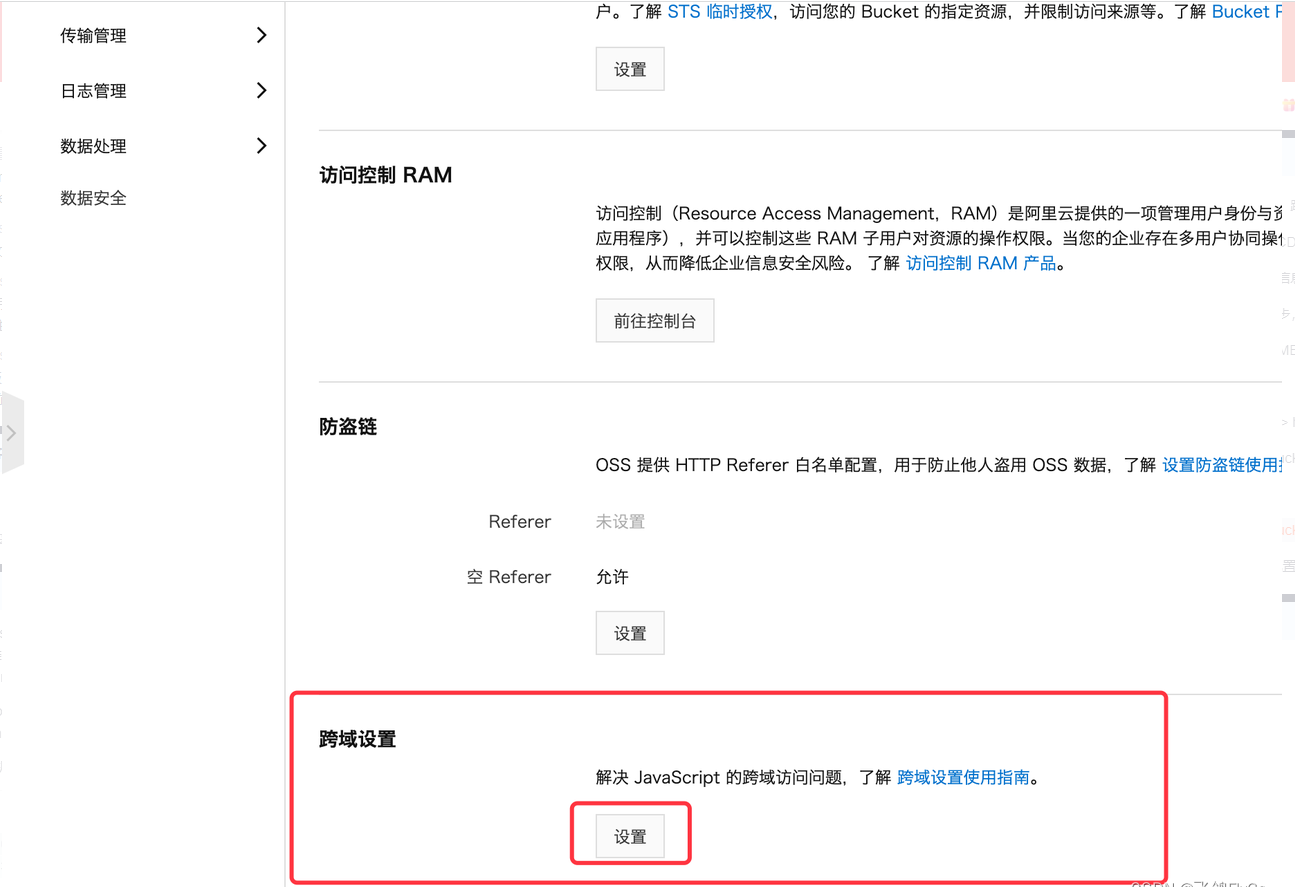
* **按下方截图填写跨域配置参数** ,注意:【来源】填写您的授权域名前面加“ * ”,【暴露Headers】按截图内容填写即可,【返回Vary】要做勾选,填写后确定提交即可。
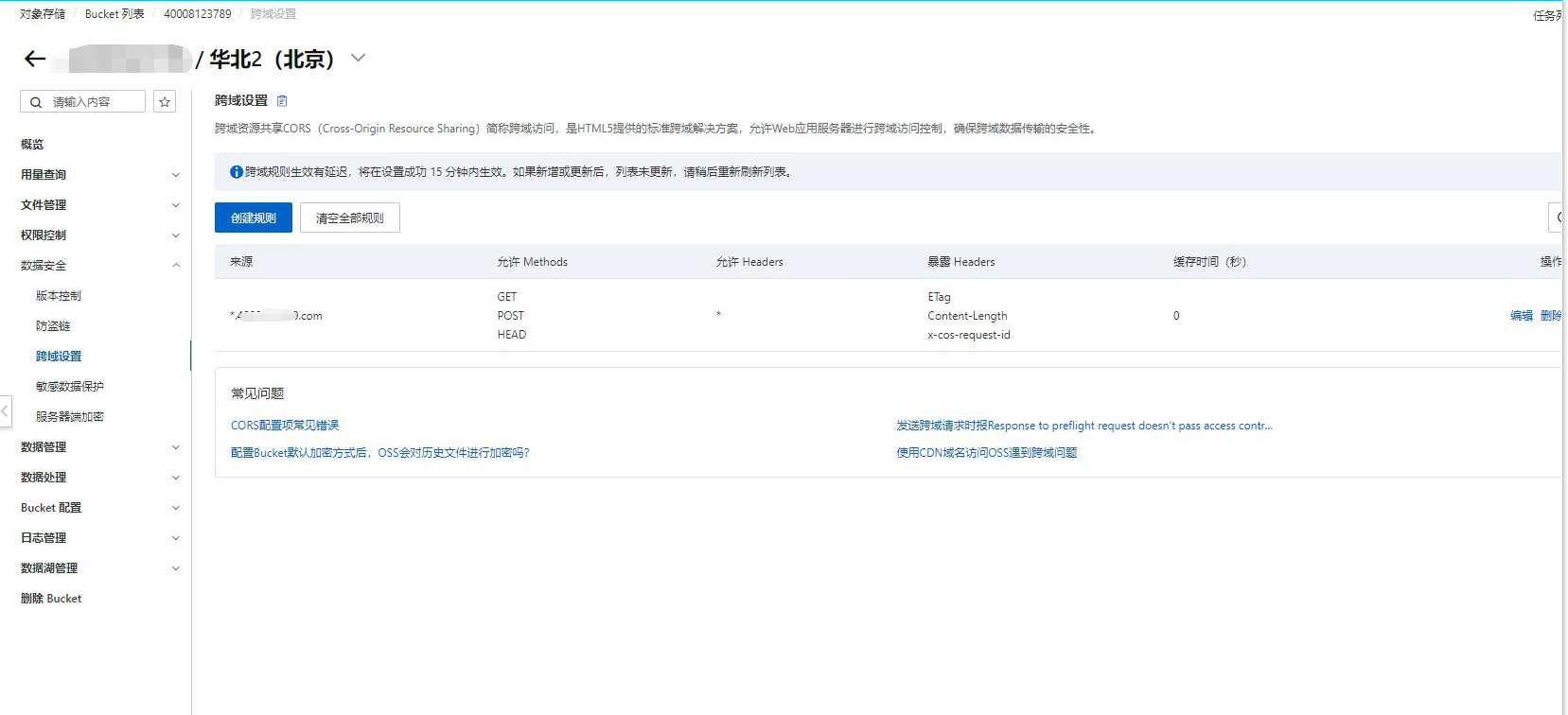
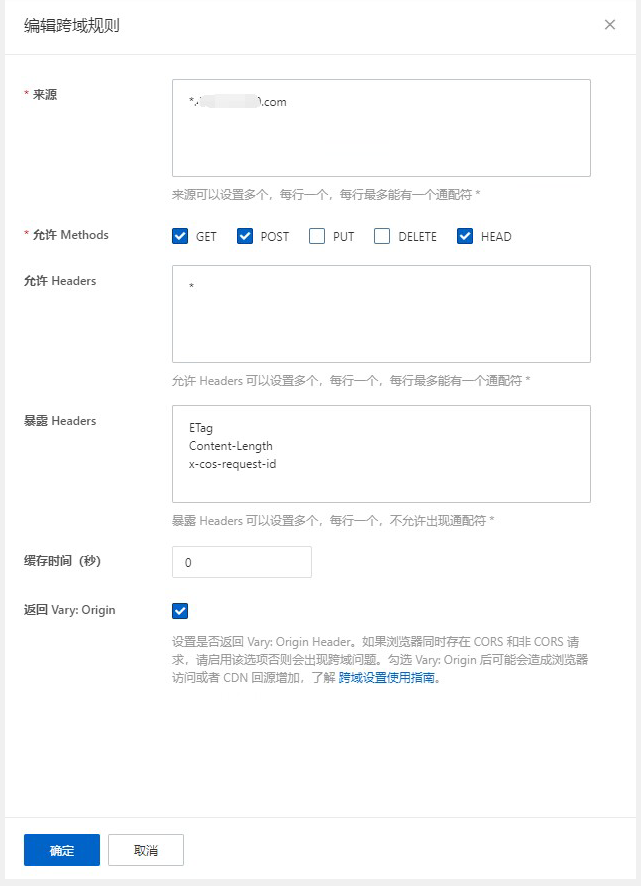
**二、腾讯云COS**
1、登录Muu云课堂管理后台,进入【客户端】-【所有平台】,进入对应的公众号平台-【参数配置】-【腾讯云存储】
2、访问腾讯云选择【产品】——【热门】——【对象存储】
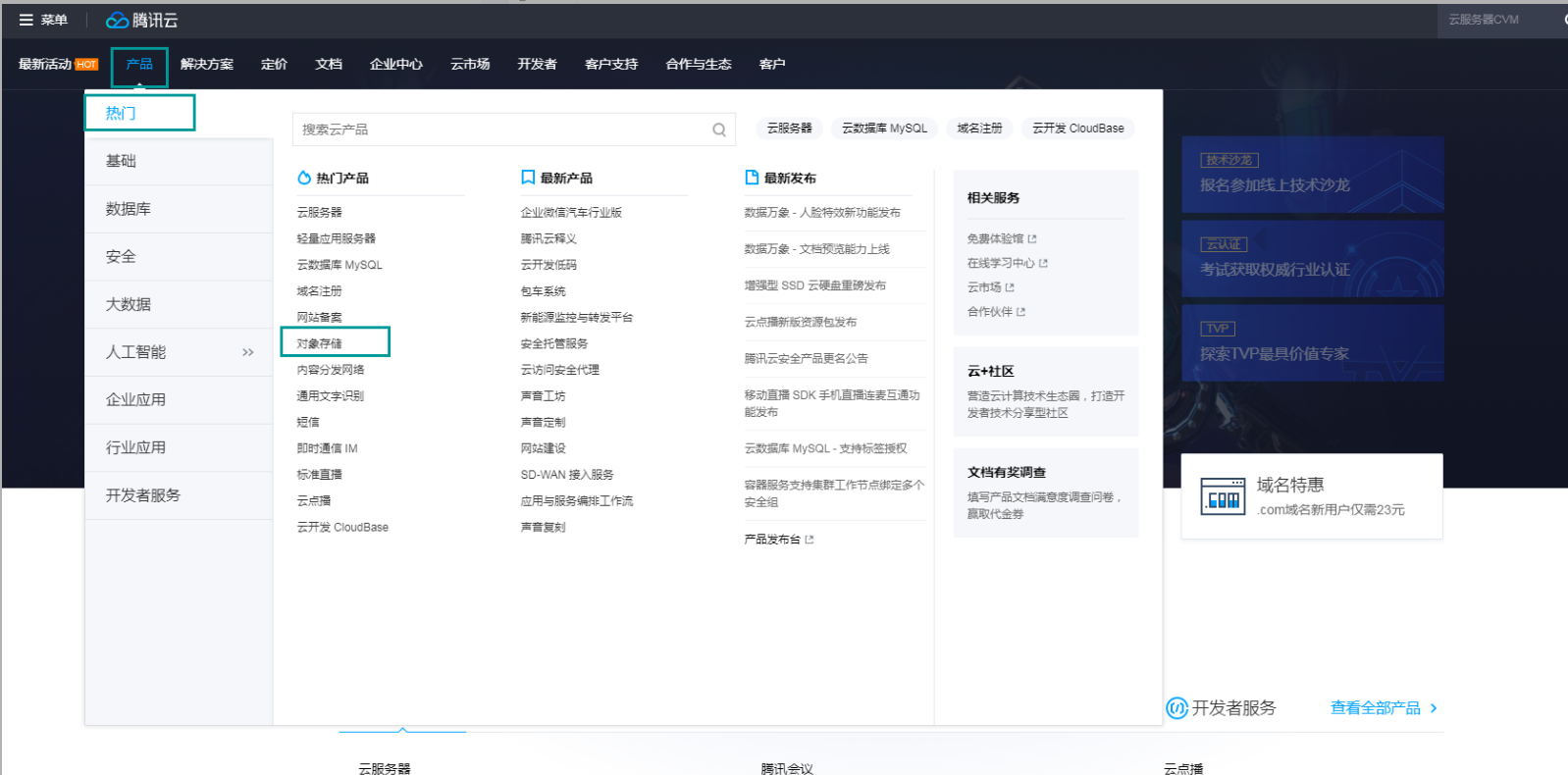
3、选择【存储桶列表】——【创建存储桶】,填写【存储桶名称】——【选择区域】——读写权限选择【公有读写】,其他参数根据需要自行设置,点击确定提交
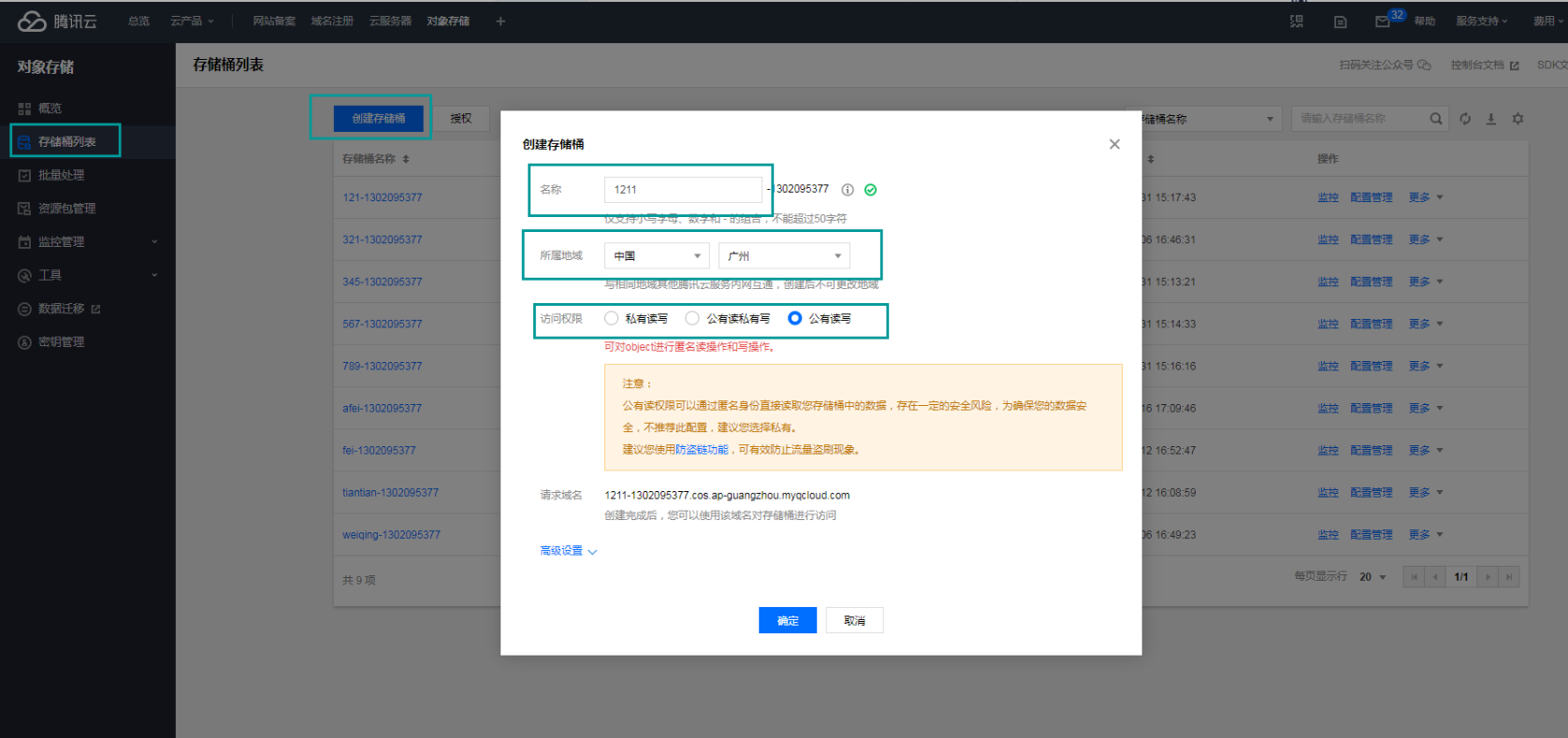
4、点击概览,查看配置腾讯云存储存储的基本参数
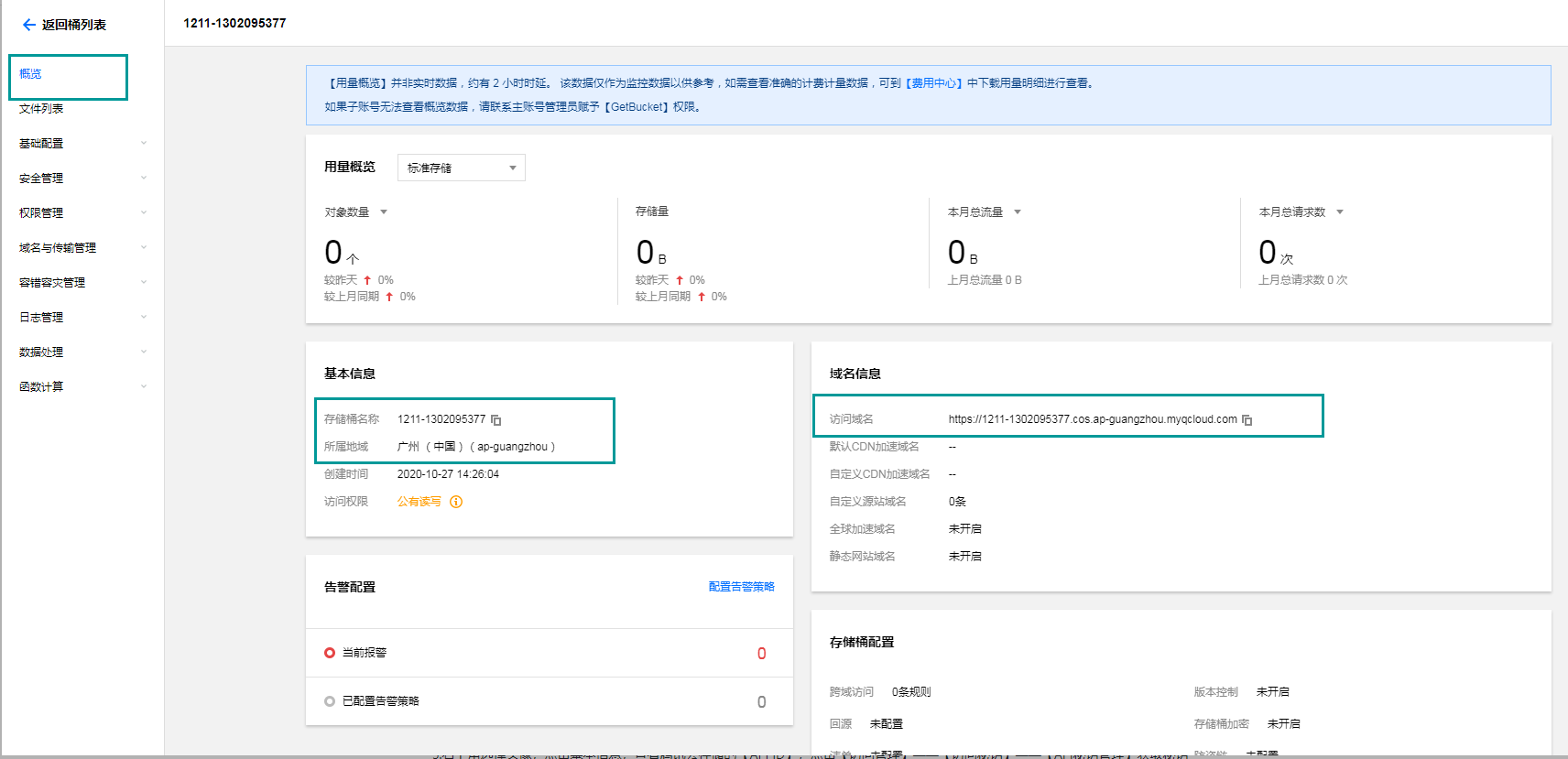
5、右上角选择头像,点击基本信息,查看腾讯云存储的【APPID】,点击【访问管理】——【访问秘钥】——【API秘钥管理】获取秘钥
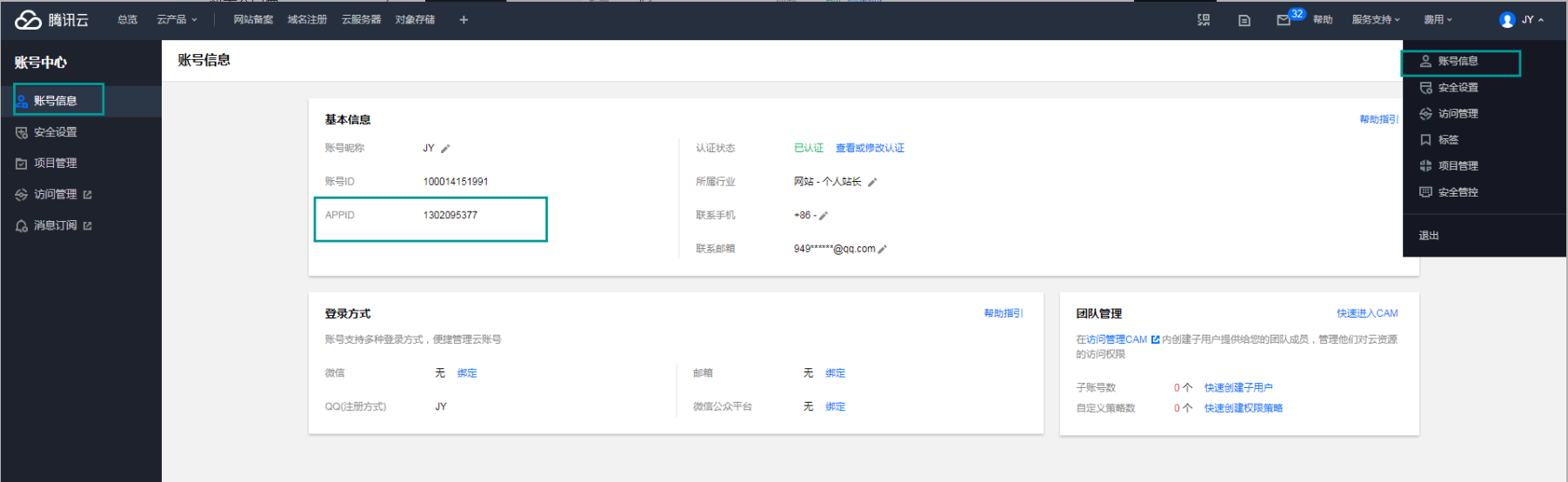
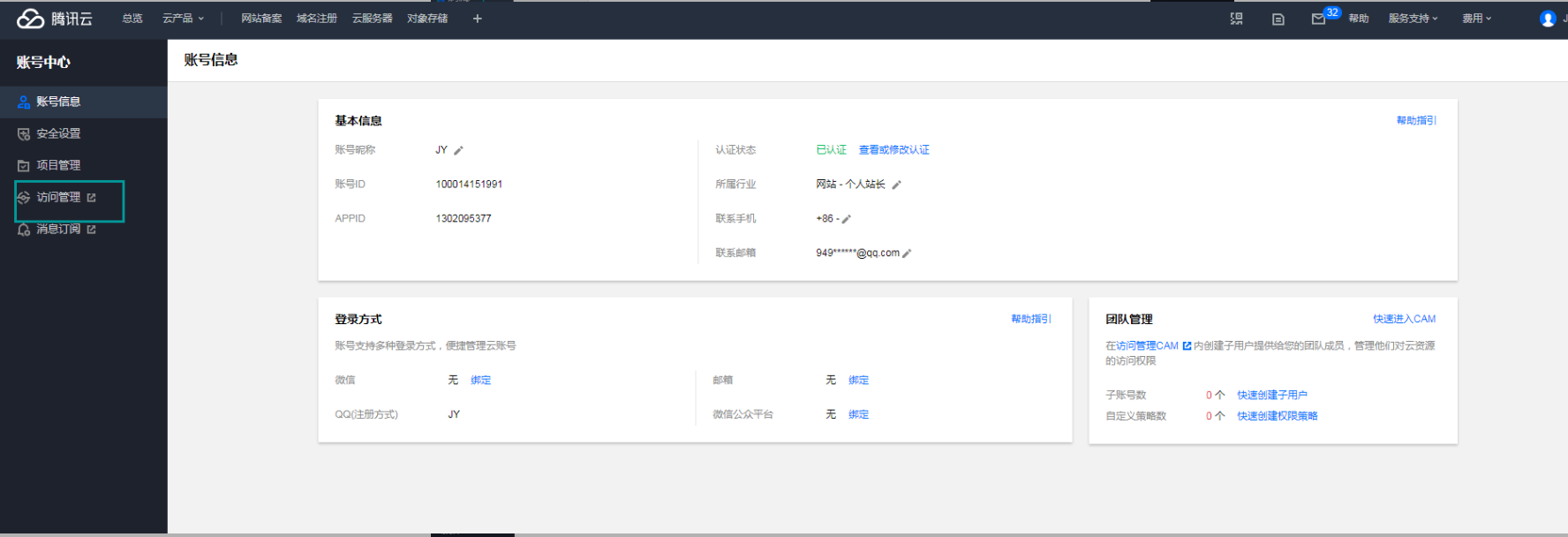
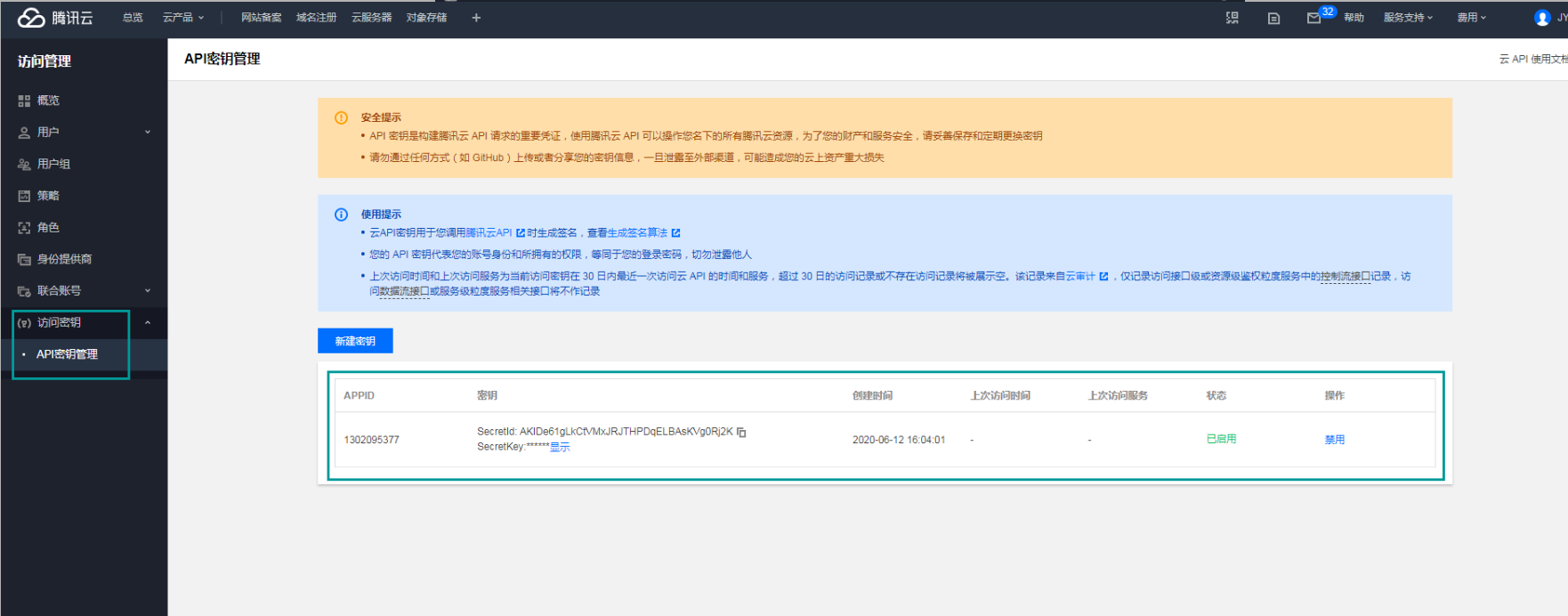
6、将上述参数依次填入Muu云课堂管理后台腾讯云存储对应位置中,开启腾讯云存储后,点击提交。
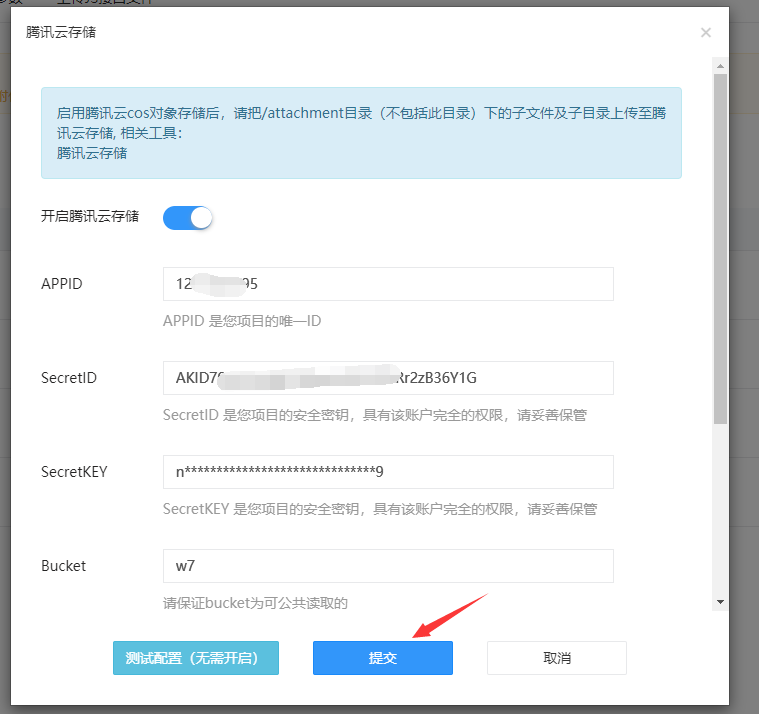
**注意:后台开启腾讯云对象存储是需要配置跨域的**
**具体参见文档操作:[https://cloud.tencent.com/document/product/436/13318](https://cloud.tencent.com/document/product/436/13318)**
**注:是否在后台配置云存储参数,可视个人情况自行选择。配置后,后台上传的所有图文,均直接上传都云存储;如不在此处配置,也可直接在云存储上传,将地址链接复制到应用的课程页面-完整视频/音频上传里即可。(如图所示)**

- 目录
- 产品概述
- 配置文档
- 微擎应用安装与升级
- 添加公众号平台
- 网页授权登录配置
- 微信支付配置
- 支付参数(微擎端)
- 云存储配置
- 手机绑定功能(短信)配置
- PC端设置
- 小程序配置
- 基础设置
- 控制台
- 系统配置
- 基本信息
- 站点状态
- 站点风格
- 缩略图比例
- 关注公众号设置
- 自定义分享语设置
- 自定义版权设置
- 显示设置
- 购买按钮自定义
- 签到积分设置
- 云点播配置(含key防盗链)
- 公告管理
- 跳转小程序
- 用户手机号绑定设置
- 分类管理
- 模板消息设置
- 筛选管理
- 一级筛选类型
- 短信发送设置
- 客服设置(含在线客服1)
- 二级筛选值
- 课程管理
- 讲师管理
- 页面装修
- 图文课程
- 自定义页面
- 音频课程
- 视频课程
- 标题
- 专栏课程
- 搜索组件
- 专栏内课程管理
- 公告组件
- 问答管理
- 轮播图组件
- 学习时长
- 图文导航组件
- 单图广告组件
- 自定义文本组件
- 移动端
- 关注公众号组件
- 积分商品列表组件
- 底部导航显示/隐藏
- 课程列表组件
- 专栏列表组件
- 导航管理(PC端、移动端)
- 直播课列表组件
- 讲师列表组件
- 会员服务组件
- PC端
- 付费会员
- 会员卡设置
- 会员列表
- 订单管理
- 用户反馈
- 分销插件
- 分销系统配置
- 是否启用分销
- 申请分销商条件
- 是否审核分销商申请
- 自定义分销商名称
- 推广有效期设置
- 分销佣金设置
- 分销商等级设置
- 分销规则(协议)设置
- 提现开关
- 提现金额设置
- 每日提现次数
- 分销消息模板设置
- 分销管理
- 分销商管理
- 分销订单
- 佣金收入
- 提现管理
- 推广日志
- 直播插件
- 开通配置腾讯云功能
- 直播系统配置
- 订单列表
- 启用直播
- SdkAppId配置
- 秘钥key配置
- 设置码率
- 推/拉流域名
- 回调地址
- 开播状态(含直播回放配置)
- 小程序直播配置
- 快直播OBS推流软件的使用
- 直播管理
- 直播课堂管理
- 新增直播课堂
- 开播
- web主播端
- 第三方推流
- 分享直播课堂
- 修改、下架、删除直播课堂
- 小程序直播管理
- 卡密
- 课程卡管理
- 课程卡片管理
- 新增课程卡片
- 课程激活码生成
- 课程卡编辑、禁用、删除
- 课程激活码
- 会员卡管理
- 会员卡片管理
- 新增会员卡片
- 会员激活码生成
- 会员卡密编辑、禁用、删除
- 会员卡激活码
- 讲师
- 讲师平台配置
- 管理员后台
- 讲师系统配置
- 讲师列表
- 讲师佣金
- 提现列表
- 讲师平台
- 登录界面
- 账号设置
- 讲师入驻
- 课程管理(讲师)
- 订单列表(讲师)
- 返佣明细(讲师)
- 提现列表(讲师)
- 退出讲师平台
- 商品管理
- 文章
- 系统配置(文章)
- 分类管理(文章)
- 文章管理
- 评论列表
- 云小店
- 系统配置(云小店)
- 基础信息
- 站点状态
- 站点风格
- 客服设置
- 关注公众号设置
- 自定义分享语设置
- 自定义版权设置
- 模版消息设置
- 物流查询设置
- 显示设置
- 公告管理
- 分类管理
- 筛选管理
- 一级筛选类型
- 二级筛选值
- 商品管理
- 运费模版
- 页面装修
- 自定义页面
- 标题
- 搜索组件
- 公告组件
- 轮播图组件
- 分类组件
- 图文导航组件
- 单图广告组件
- 自定义文本组件
- 商品列表组件
- 关注公众号组件
- 积分商品列表组件
- 底部导航显示/隐藏
- 导航管理
- 订单列表
- 任务列表
- 线下课
- 插件配置
- 核销管理
- 资料下载
- 插件配置(资料)
- 资料管理
- 订单列表(资料)
- 题库考试
- 插件配置(考试)
- 题库管理
- 试题分类
- 试题列表
- 试卷管理
- 新增试卷
- 试题管理
- 预览/编辑/下架/删除
- 模拟练习
- 答题记录
- 考试管理
- 订单列表(考试)
- 打卡任务
- 基础配置(打卡)
- 任务列表(打卡)
- 奖励管理
- 奖励日志
- 打卡素材
- 金句列表
